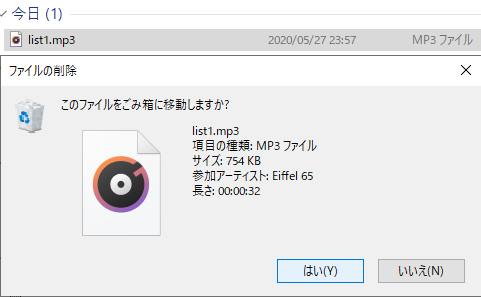Microsoft Windows(マイクロソフトのウィンドウズ)のパソコンを使っている時に、
『G:\にアクセスできません。インページ操作の実行エラー。』
といったエラーメッセージが出て、外部から接続したデータ記憶デバイスなどの機器が、
デバイスマネージャーに読み込まれないトラブルが起きた場合には、
どのようにすれば正常に認識されて、保管されたデータの復旧ができる?という疑問について。
インページ操作の実行エラーのトラブルが起きた時は?
まず、「ファイルをコピーできません。インページ操作の実行エラー」などのメッセージが表示される問題とは、
外付けHDDやRAIDケース、またはUSBメモリ、SDカードなどのリムーバブルディスクの、
読み込みの時に表示される警告の動作です。
補助記憶装置が物理的に壊れているか、または中身のファイルが論理的に破損していて、
パソコンからデバイスが読み取れない場合に、実行エラーの表示が起こります。
ただの接続のミスやデバイスの認識エラーではなく、
外付けの装置が故障している場合に出てくるアクセスエラーなのが特徴です。
外付けHDDやディスクドライブ装置のフォーマットが可能な状態であれば、
再フォーマットすることで、インページ操作の実行エラーから修復できる可能性があります。
しかし、データ記憶デバイスを初期化してしまうと書き込んでいたデータがすべて消えてしまい、
元に戻らなくなるのでその前に、プロのデータ復旧サービスに注文をして、
ファイルを抜き出す作業を行ってもらわれることを推奨します。
S.M.A.R.TやCHKDSKでハードディスクを検査する
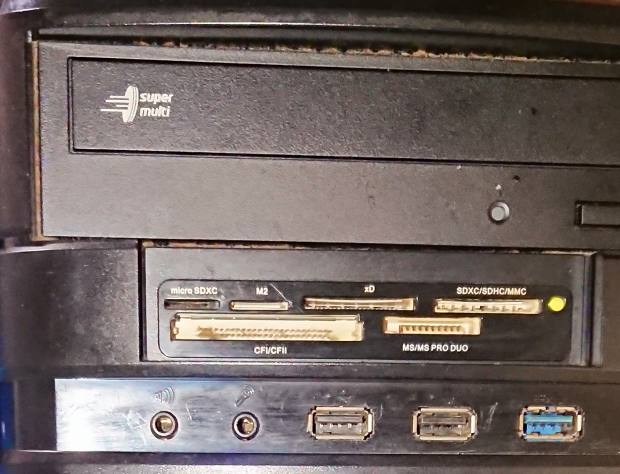
次に一例として、ハードディスクの故障の状態を検査するためのモニタリング機能である、
『S.M.A.R.T』(スマート)を読み取りして、エラーの修復を行う方法もあります。
HDDの各メーカーごとのホームページに、チェックツールのアプリケーションソフトが、
ダウンロードの形式で配布されていて、パソコンにプログラムのセットアップできます。
また、CHKDSKを実行できませんと表示された場合は、こちらを参考までに。
ほかに、CHKDSK(チェックディスク)のコマンドを開いて、そちらで復旧する方法もあります。
外付けHDDなどのエラーから修復するには?
次に、インページ操作の実行エラーのメッセージが表示された機器をもう一度接続して、
FドライブやGドライブ~のローカルディスク、またはリムーバブルディスクを選択して、
エラーを修復したり、データが復旧できるかどうかのスキャンを実行します。
ここでHDDなどのフォルダーやファイルが検出できる場合も多いので、中身のデータが開けるようであれば
今度はアプリケーションソフトウェアの手順に従って、本番の復元操作を実行してみましょう。
別の電子機器にバックアップの保存が完了したら、インページ操作の実行エラーのトラブルが発生している、
外付けHDDなどの機器をフォーマットし直して、ハードウェアにアクセスできないディスクの修復を行います。
外部のハードディスクケースやRAIDケース、またはSDカードやUSBメモリの回路が破損していると見られる場合には、
物理障害に対応されているデータリカバリーのサービスで、復旧をしてもらうことができます。
周辺機器のファームウェアをアップデートしてみる
あるいは、周辺機器のファームウェアにも問題が発生して、
ビジーモード/復旧モードになっていてデータの読み込みができない、というケースもあります。
その際には、ストレージなどの製品の公式ホームページから、アップデート用のソフトウェアをインストールして、
ファームウェアの更新をアップデーターから実行することで、修復ができる見込みがあります。
また、I/Oデバイスエラーが出て認識されない時に修復するには?という疑問については、こちらの解説ページにて。
データ復旧のサービスセンターで見てもらう
しかし、専用のユーティリティーでのスキャンでも、情報の読み取りができなかった場合は、
インページ操作の実行エラーだけではなく、物理的な破損の状態がひどい可能性があります。
また、もしフォーマット(初期化)をしても機材が立ち上がらない時は、
ハードウェアがどうやっても直らない可能性が高いです。
場合によっては見切りを付けて、替えの装置を使うか、新しい記憶デバイス製品を購入された方が良いでしょう。
その際に、専門事業のデータ復旧サポートのサービスでしたら、中身の分解とファイルの抽出による方法で、
必要な機材やスタッフの技術で、高い割合で内部の拡張子をリカバリーしてもらうことができます。